FAQ
「使い方がわからない」「うまく動かない」など、お問い合わせの多い内容をQ&A形式でご紹介しています。
本機の取扱説明書の「故障かな?! と思ったら」を確認しても、解決できない場合は、こちらをご確認ください。
エルーアⅣ/Ⅴ/6/7 FAQ
起動に関するご質問
モニタリングに関するご質問
- Q.201
- モニタリング画面を複数のモニターで表示できますか?
- Q.202
- 音声には対応していますか?
- Q.203
- モニタリング画面や設定画面にて、画面がはみ出して表示されます。
- Q.204
- カメラ画像が表示されません。
- Q.205
- 画面やカメラ画像が欠けて表示されてしまいます。
- Q.206
- カメラ画像が一瞬止まります。また画像が壊れます。
- Q.207
- カメラ画像がぼやけて表示されてしまいます。
- Q.208
- カメラ画像にノイズが表示されてしまいます。
- Q.209
- 数秒おきにカメラ画像が一瞬固まって表示されてしまいます。
- Q.210
- カメラ画像が黄色く表示されてしまいます。
- Q.211
- カメラ画像が壊れて表示されてしまいます。
- Q.212
- カメラの時刻が本機の時刻に合っていません。
- Q.213
- 毎朝5時くらいにカメラエラーが発生します。
- Q.214
- カメラの手動登録後、カメラ画像が縦長に表示されてしまいます。
- Q.215
- 別々の会社のカメラを同時に多画面で表示できますか?
- Q.216
- カメラの映像の左右、または上下に黒帯が表示されてしまいます。
- Q.217
- ライブ音声が出力されません。
- Q.218
- ライブ音声と映像が数秒ずれています。
録画・再生に関するご質問
本機設定に関するご質問
- Q.501
- かんたん設定からカメラ登録したところ、「エラー」と表示されました。
- Q.502
- かんたん設定からカメラ登録しましたが、カメラが検出されません。
- Q.503
- カメラ設定からカメラ登録しましたが、カメラが登録できません。
- Q.504
- カメラ詳細設定の変更に失敗します。
- Q.505
- カメラ詳細設定画面にて一部の設定項目に空欄が選択されています。
- Q.506
- カメラ詳細設定にてフレームレート15以上を設定しても動作しません。
- Q.507
- カメラ詳細設定の変更後、カメラ画像がまったくでなくなりました。
- Q.508
- カメラ詳細設定の変更後、カメラ画像が5~30秒程度表示されません。
- Q.509
- カメラ詳細設定にて画像サイズの変更後、カメラ画像が縦長に表示されます。
- Q.510
- すでに固定IPアドレスを割り振ったカメラを登録できますか?
その他のご質問
起動に関するご質問への回答
Q.001 電源ボタンを押しても電源が入りません。(本体前面の電源ランプが点きません)
- 本体前面の電源ボタンを押していますか?
本機はリモコンの電源ボタンからは起動できません。 - 電源の差し込み口は正しく奥まで挿入されていますか?
- ACアダプターのランプは点いていますか?
点いていないときは、電源ケーブルとACアダプターの接続に問題がありませんか?
Q.002 起動しても画面が真っ黒になり何も表示されません。(本体前面の電源ランプは点きます)
- モニターの電源は入っていますか?
モニターと本機の間のHDMI/VGAケーブルが正しく接続されていますか? - モニターの入力選択は正しくされていますか?
- モニターやHDMI/VGAケーブルが故障している可能性はありませんか?
確認が可能であれば、別のモニターやケーブルを使用して起動してください。 - お使いのモニターや、モニターとの接続ケーブルが本機に対応されていない可能性はありませんか?
確認が可能であれば、別のモニターやケーブルを使用して起動してください。
なお、スケーラーや終端器(別売)をご使用いただくことにより、改善されることがあります。
本機に対応したスケーラーや終端器については周辺機器をご確認ください。 - 外付けHDDに推奨品番以外のHDDを接続していませんか?
HDDをとりはずしてから再度起動してください。
起動するときは外付けHDDを推奨品番のHDDに交換してご使用ください。 - 外付けHDDをご使用の場合、HDDが故障していませんか?
HDDをとりはずしてから再度起動してください。
HDDが故障しているときは、HDDの交換が必要です。
Q.003 起動画面で停止してしまい、起動できません。
長期間電源を抜いた状態にしていた場合に、上記のようなことが発生することがあります。
一度、本機を再起動させてください。
再起動後は本機の現在時刻を再度設定してください。
それでも起動しない場合は、本機の内蔵バックアップ電池の交換が必要です。
販売店までお問い合わせください。
Q.004 時刻を設定しても、再度起動すると時刻がずれてしまいます。
内蔵バックアップ電池が消耗している可能性があります。
内蔵バックアップ電池の消耗目安は5 年です。
(寿命は使用条件によって短くなることがあります)。
Q.005 起動時に一時的にカメラエラーが発生してしまいます。
- お使いの環境によりHUBのリンクアップより早く起動した場合、このような現象が発生します。
数分待つと復旧します。 - 本機は、設定により起動時にカメラと本機の時刻をあわせますが、このとき一部のカメラ機種でカメラとの通信がとれなくなることがあります。
カメラの仕様であり、異常ではありません。
[メニュー]-[本体設定]-[カメラ時刻補正]を「しない」にすることで改善することがあります。
Q.006 モニターを未接続でも起動出来ますか?
できます。
ただし、モニター未接続で起動した場合、VGA接続のときはモニター接続時に一度自動で再起動します。
またHDMI接続のときは、モニター解像度が機器の最低解像度で起動します。
よって、モニター無しでの運用を行う場合は別途、終端器を接続して起動することを推奨いたします。
推奨の終端器については周辺機器をご確認ください。
運用に関するご質問への回答
Q.101 リモコン操作ができません。また、リモコンが誤動作します。
- リモコンの電池が正しく挿入されておりますか?また、リモコンの電池が消耗していませんか?
- 外付けHDDをご使用の場合、HDDが故障していませんか?
HDDが故障している場合は、HDDをとりはずしてください。
HDDをとりはずしてから、本機を再起動すると正常に動作するようになるときはHDDの交換が必要です。
Q.102 管理パスワードを忘れてしまいました。どうすればよいですか?
本機のシリアルナンバー、およびお客様のご連絡先をご用意いただいてから、お問い合わせください。
Q103 無線リモコンの技適対応について
本機付属の無線リモコンおよびUSBレシーバー(以下、本機付属のリモコン)は、適合証明を取得した機器が使用されています。
- 機器認定:本機付属のリモコンは、電波法に基づく小電力データ通信の無線設備として認証を受けています。
免許及び登録は不要です。
■形式:AS-2231RM(エルーアⅤシリーズ付属リモコン)
■認証番号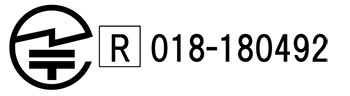
- 使用制限:日本国内でのみ使用できます。
- 電波を使う機器から離す:
電波の干渉による悪影響を予防するため、以下の機器からはできるだけ離してください。
■電子レンジ
■無線LAN機器
■Bluetooth®対応機器
■その他2.4GHz帯の電波を使用する機器の近く(デジタルコードレス電話機、ワイヤレスオーディオ機器、
ゲーム機、パソコン周辺機器など)
モニタリングに関するご質問への回答
Q.201 モニタリング画面を複数のモニターで表示できますか?
可能です。ただし、モニター分配器(別売)を使用する必要があります。
推奨のモニター分配器については周辺機器をご確認ください。
※使用可能な分配器以外を使用した場合、画面が正しく表示できなくなることがあります。
なお、HDMI出力、およびHD-DSub出力を併用することはできません。
Q.202 カメラ音声には対応していますか?
推奨の音声対応カメラをH.264、またはH.264(インターネット)で使用いただいたときに、カメラ音声をライブ映像に出力できます。
ただし、録音はできません。
音声の出力設定はカメラブラウザーより設定して頂く必要があります。
Q.203 モニタリング画面や設定画面にて、画面がはみ出して表示されます。
- 本機の起動時にモニターの解像度が取れなかった可能性があります。
モニターの電源を入れた状態で本機を再起動してください。 - モニターやケーブルが故障している可能性はありませんか?
確認が可能であれば、別のモニターやケーブルを使用して起動してください。 - お使いのモニターや、モニターとの接続ケーブルが本機に対応されていない可能性はありませんか?
確認が可能であれば、別のモニターやケーブルを使用して起動してください。
なお、スケーラーや終端器(別売)をご使用いただくことにより、改善されることがあります。
本機に対応したスケーラーや終端器については周辺機器をご確認ください。 - モニターをVGAにて接続している場合、ケーブル長による減衰によって発生することがあります。
※弊社で動作を確認しているケーブル長は5mです。
それ以上のケーブル長お使いいただく場合は、事前に動作を確認していただくことを推奨いたします。
Q.204 カメラ画像が表示されません。
■カメラエラーが表示されている場合
- カメラや接続機器の電源が入っていますか?
- LANケーブルや電源ケーブルが正しく接続されていますか?
- カメラのソフトウェアは最新のバージョンですか?
※カメラのソフトウェアバージョンにより、本機から画像が取得できないことがあります。 - ハブやカメラは正常に動作していますか?ハブやカメラの電源を、一度抜き差ししてご確認ください。
- カメラのユーザー名/パスワードが本機に登録された設定内容と合っていますか?
本機以外から、カメラのユーザー名/パスワードを変更した場合は、本機に登録された設定内容にあわせて再度ユーザー名/パスワードを変更してください。 - 本機を複数台つないだり、他機器を接続することによりカメラの最大帯域やユーザー数を超過していませんか?
- カメラのソフトバージョンは最新版ですか?
- BBカメラをH.264でお使いの場合、RTSPポートをデフォルト以外(554)以外に設定していませんか?
カメラのRTSPポート設定はデフォルトでお使いください。 - SONYカメラをストリーム2/3でお使いの場合、他機器から上下反転設定を変更していませんか?
カメラの仕様により上下反転設定を変更した場合、ストリームが閉じられます。
カメラブラウザよりストリームの設定を行うことで改善されることがあります。
■カメラエラーが表示されていない場合
- カメラのレンズキャップは外れていますか?
- モニターやカメラの輝度/コントラストの調整は正しく行われていますか?
Q.205 画面やカメラ画像が欠けて表示されてしまいます。
モニターの表示領域のばらつきによるもので、故障ではありません。
Q.206 カメラ画像が一瞬止まります。また画像が壊れます。
- ネットワーク環境の不具合により発生することがあります。
(ハブに接続されたケーブルがループしている、マルチキャストによるフラッティングなど。) - 外付けHDDをご使用の場合、HDDのUSBケーブルが本機の前面の「HDD」のUSB端子に接続されていますか?
- 外付けHDDをご使用の場合、HDDが故障していませんか?
HDDが故障している場合は、HDDをとりはずしてください。
HDDをとりはずしてから、本機を再起動すると正常に動作するようになるときはHDDの交換が必要です。
Q.207 カメラ画像がぼやけて表示されてしまいます。
- カメラのレンズにゴミやほこりが付着していませんか?
- カメラのフォーカス位置はあっていますか?
カメラのフォーカス位置は本機から調整することができます。
※ただし一部カメラ機種を除く
Q.208 カメラ画像にノイズが表示されてしまいます。
一度、カメラのブラウザーをご確認ください。
同じようなノイズが表示される場合は、カメラの問題のため本機では対応できません。
Q.209 数秒おきにカメラ画像が一瞬固まって表示されてしまいます。
- 外付けHDDをご使用の場合、HDDのUSBケーブルが本機の前面の「HDD」のUSB端子に接続されていますか?
- 外付けHDDをご使用の場合、HDDが故障していませんか?
HDDが故障している場合は、HDDをとりはずしてください。
HDDをとりはずしてから、本機を再起動すると正常に動作するようになるときはHDDの交換が必要です。 - 一度、カメラのブラウザーをご確認ください。
同じようなノイズが表示される場合は、カメラの問題のため本機では対応できません。
Q.210 カメラ画像が黄色く表示されてしまいます。
一度、カメラのブラウザーをご確認ください。
同じような黄色く表示される場合は、カメラの問題のため本機では対応できません。
Q.211 カメラ画像が壊れて表示されてしまいます。
- H.264ご使用時、お使いのネットワークの通信帯域の不足により発生することがあります。
カメラのブラウザーより帯域を広く設定することにより解消されることがあります。 - 外付けHDDをご使用の場合、HDDのUSBケーブルが本機の前面の「HDD」のUSB端子に接続されていますか?
- 外付けHDDをご使用の場合、HDDが故障していませんか?
HDDが故障している場合は、HDDをとりはずしてください。
HDDをとりはずしてから、本機を再起動すると正常に動作するようになるときはHDDの交換が必要です。 - お使いのネットワーク環境により、カメラと本機の接続が不安定な状態になっていませんか?
ネットワーク環境を確認してください。
本機にて設定した画像サイズやフレームレート設定を下げると現象が改善することがあります。
Q.212 カメラの時刻が本機の時刻に合っていません。
- 一部のカメラ機種で、カメラの仕様により秒単位で時刻を合わせることができません。
カメラの仕様のため本機では対応できません。本機の[メニュー]-[カメラ設定]-[カメラ詳細設定]-[時刻補正]を実行するとカメラの時刻を合わせることができます。 - [メニュー]-[本体設定]-[カメラ時刻補正]が「しない」に設定されていませんか?
「する」に設定すると改善されることがあります。
Q.213 毎朝5時くらいにカメラエラーが発生します。
本機は、毎朝5時1分にカメラと本機の時刻をあわせますが、このとき一部のカメラ機種でカメラとの通信がとれなくなることがあります。
カメラの仕様であり、異常ではありません。
[メニュー]-[本体設定]-[カメラ時刻補正]を「しない」にすることで改善することがあります。
Q.214 カメラの手動登録後、カメラ画像が縦長に表示されてしまいます。
一部のカメラ機種で、アスペクト比が16:9のカメラを手動登録すると上記のような現象が発生します。
本機より[メニュー]-[カメラ設定]-[カメラ詳細設定]-[画像サイズ]を設定し直すと、正しく表示できるようになります。
Q.215 別々の会社のカメラを同時に多画面で表示できますか?
可能です。特に設定なども不要です。
Q.216 カメラの映像の左右、または上下に黒帯が表示されてしまいます。
モニターの縦横比(アスペクト比)とカメラの縦横比が一致しない場合に発生します。(モニターが16:9の縦横比でカメラが4:3の縦横比、あるいはその逆の場合など)
本機の仕様であり、異常ではありません。なお、モニターとカメラのアスペクト比を一致させると改善できます。
また、[メニュー]-[表示設定]-[表示詳細設定]-[ライブ映像画面フィット]を「する」に設定することで改善されることがあります。
※モニター及びカメラのアスペクト比については、各機器の取扱説明書をご確認ください。
Q.217 ライブ音声が出力されません。
- お使いのカメラは弊社指定の音声対応カメラですか?以下のページより音声対応カメラかどうかを確認してください。
音声対応カメラ - 音声出力させたいカメラは単画面、または多画面の左上に表示されていますか?
- 情報表示設定を[する]にしたときに音声マーク(♪)は表示されますか?
表示されていない場合、カメラの音声設定が正しく行われているか確認してください。
カメラの音声設定が正しく行われている場合、本機を再起動することで改善されることがあります。
また、Panasonic製カメラの場合は、音声コーデックをG726することで改善されることがあります。
表示されている場合、音声出力設定が正しい出力先に設定されているか確認してください。
また、出力先のモニターやスピーカーの音量は正しく設定されているか確認してください。
また、HDMI接続の場合、本機の再起動により正常に戻ることがあります。
Q.218 ライブ音声と映像が数秒ずれています。
一度カメラを切り替えて、再度表示していただくと解消されます。
カメラ操作に関するご質問への回答
Q.301 カメラ操作ができません。
- 一部のカメラ機種でカメラの起動後、映像が出てから2分程度カメラが操作できないことがあります。カメラの仕様のため、本機では対応できません。 2分程度お待ちいただいてから再度カメラ操作を行ってください。
- シーケンス状態ではありませんか?操作したいカメラの番号をリモコンで押してから再度操作してください。
そのときは[メニュー]-[表示設定]-[表示詳細設定]-[スタートモニター]を設定することで改善されることがあります。(カメラ1台でのご使用時など)
Q.302 カメラのズーム操作ができません。
一部のカメラ機種で、画像サイズが最大のときのみカメラのズーム操作ができません。
本機より画像サイズを最大以外に設定し、ズーム操作を再度行ってください。
Q.303 CANONカメラにて、カメラ操作後すぐに操作前の位置に戻ります。
CANONカメラの設定にて[カメラ]-[カメラ制御]-[制御権を持たない時の動作]設定が[ホームポジションへ移動する]になっていませんか?
[ホームポジションへ移動しない]に設定すると改善されます。
録画・再生に関するご質問への回答
Q.401 まったく録画されていません。
- 録画設定はされていますか?
- 外付けHDDの初期化は行いましたか?
本機の[メニュー]-[システム管理]-[HDD初期化]からHDDの初期化を行なってください。 - 録画方法がスケジュールに設定されている場合、スケジュール設定が行われていますか?
- 本機の推奨品HDDをご使用ですか?
推奨品以外のHDDを使用された場合、録画ができないことがあります。 - 外付けHDDのUSBケーブルや電源はただしく接続されていますか?
(ただしく接続されていない場合、メニューの「録画設定」や「再生」がグレーアウトして表示されます。)
Q.402 「録画に失敗しました」と表示されます。
- 本機の時刻が大きく過去に戻った場合に発生することがあります。
- 外付けHDDの初期化は行いましたか?
本機の[メニュー]-[システム管理]-[HDD初期化]からHDDの初期化を行なってください。 - 本現象が頻発するときはHDDが故障している可能性があります。
そのときはHDDを交換してください。
Q.403 スケジュールの開始/終了時刻が正しく動作しません。
- 本機の時刻が、正しく設定されていますか?
本機の時刻はメニュー画面の本体設定より確認できます。 - [メニュー]-[本体設定]-[カメラ時刻補正]が「しない」に設定されていませんか?
「する」に設定すると改善されることがあります。
Q.404 数秒間、録画されていないことがあります。
- 本機の推奨品HDDをご使用ですか?
推奨品以外のHDDを使用された場合、録画が正常にできないことがあります。 - HDDのUSBケーブルが本機の前面の「HDD」のUSB端子に接続されていますか?
- HDDが故障していませんか?
HDDが故障している場合は、HDDをとりはずしてください。
HDDをとりはずしてから、本機を再起動すると正常に動作するようになるときはHDDの交換が必要です。 - お使いのネットワーク環境により、カメラと本機の接続が不安定な状態になっていませんか?
ネットワーク環境を確認してください。
本機にて設定した画像サイズやフレームレート設定を下げると現象が改善することがあります。
Q.405 再生ができません。
メニューの「録画設定」や「再生」がグレーアウトして表示される場合、本機にてHDDが認識できておりません。外付けHDDのUSBケーブルや電源はただしく接続されているかご確認ください。
Q.406 再生時、「ファイルが壊れています。」と表示されるデータがあります。
- 再生できない録画時刻付近で、本機の電源を抜いたりするなどただしくない方法で本機を電源オフしていませんか?
ただしくない方法で本機を電源オフした場合、該当の時刻の録画データの再生ができなくなることがあります。 - 再生できない録画時刻付近で、HDDの電源を抜いたり、USBケーブルを抜くなどしていませんか?
HDDを抜いたりした場合、該当の時刻の録画データの再生ができなくなることがあります。
Q.407 再生操作しても動作しない再生リストがあります。
極端に短い時刻の録画データを再生した場合に再生操作ができなくなることがあります。
本機の仕様であり、異常ではありません。
Q.408 再生画面のカメラ選択にて、カメラ名ではない値が表示されます。
本機にて録画を行ったカメラを登録削除していませんか?
登録削除されたカメラのカメラ名は、本機独自の文字列で表示されます。
本機の仕様であり、異常ではありません。
カメラ選択で本機独自の文字列を選択すると、削除されたカメラの録画データの再生ができます。
Q.409 再生画面を表示したり、年月日を選択するのに時間がかかります。
外付けHDDに録画されたデータが多いときに、10秒程度時間がかかることがあります。本機の性能限界であり、異常ではありません。
本機設定に関するご質問への回答
Q.501 かんたん設定からカメラ登録したところ、「エラー」と表示されました。
カメラが起動中であったり、初期化途中のときにかんたん設定からカメラを登録すると、カメラの登録に失敗してエラーと表示されます。
カメラ設定より「エラー」を押してエラーとなったカメラを確認してください。
エラーになったカメラは削除し、該当のカメラを初期化後、再度かんたん設定をおこなうとカメラが登録できます。
Q.502 かんたん設定からカメラ登録しましたが、カメラが検出されません。
- カメラや接続機器の電源が入っていますか?
- LANケーブルや電源ケーブルが正しく接続されていますか?
- カメラは初期化されていますか?
- カメラと本機のネットワークは同一ネットワークに接続されていますか?同一ネットワーク外のカメラの検出はできません。
※HUBにVLAN設定がされていないか等をご確認ください。 - 以下のIPアドレスをもつカメラ以外のデバイスがありませんか?
192.168.0.2
192.168.0.10
192.168.0.90
192.168.0.252
192.168.0.253
192.168.100.1
192.168.100.252
192.168.14.1
192.168.14.252 - 同一のネットワーク環境にDHCPサーバーが設置されていませんか?
DHCPサーバーが設置されていると、一部のカメラは検出できません。 - 同一のネットワーク環境にルーターが設置されていませんか?
ルーターが設置されていると、カメラが検出できないことがあります。
Q.503 カメラ設定からカメラ登録しましたが、カメラが登録できません。
- カメラのIPアドレスは正しいですか?
- ユーザー名/パスワードはカメラの管理者権限があるユーザー名/パスワードで登録していますか?
- 本機に対応されたカメラを使用していますか?
- 本機とカメラとの間のネットワークにプロキシサーバーがありませんか?
本機はプロキシサーバーを介したカメラとの通信はできません。 - カメラは起動済みですか?
- インターネット環境の場合、グローバル環境からのブラウザーの接続はできますか?
お使いのカメラ機種によりグローバルIPを別途登録するなどが必要な場合があります
Q.504 カメラ詳細設定の変更に失敗します。
- カメラや接続機器の電源が入っていますか?
- LANケーブルや電源ケーブルが正しく接続されていますか?
- カメラのソフトウェアは最新のバージョンですか?
※カメラのソフトウェアバージョンにより、本機から画像が取得できないことがあります。 - カメラは正常に動作していますか?
カメラの電源を、一度抜き差ししてご確認ください。 - カメラのユーザー名/パスワードが本機に登録された設定内容と合っていますか?
本機以外から、カメラのユーザー名/パスワードを変更した場合は、本機に登録された設定内容にあわせて再度ユーザー名/パスワードを変更してください。 - パナソニックBBカメラの場合は、カメラのCGIコマンドインターフェース設定を「ブラウザからの設定のみ禁止」、または「設定を許可」に設定してください。
詳しくはカメラの取扱説明書をお読みください。 - カメラの設定を本機以外から変更していませんか?
カメラのIPアドレスやユーザー名などを本機以外から変更すると以降、本機とカメラの通信ができず設定変更できなくなります。
本機に登録されたカメラを一度削除して、再度登録するか、PCの設定ツールを使用して設定し直してください。 - 設定画面にて空欄の項目がありませんか?
カメラを手動登録した場合、空欄の項目が発生することがあります。空欄の項目は設定し直してください。 - カメラ側にて設定可能な値に設定されていますか?
カメラの仕様外の設定値を設定した場合、設定が反映できないことがあります。
カメラの取扱説明書等をご確認いただき、設定可能な値にて設定することで改善されることがあります。
Q.505 カメラ詳細設定画面にて一部の設定項目に空欄が選択されています。
カメラを手動登録した場合、本機はカメラより設定内容を取得します。
そのとき取得された値が本機で設定できない値の場合、設定項目が空欄で表示されます。
空欄で表示された設定内容を、再度本機から設定できる値に変更してください。
Q.506 カメラ詳細設定にてフレームレート15以上を設定しても動作しません。
一部のカメラでは、サイズの大きなピクセル数設定時に一定のフレームレート以上の値で配信しません。
カメラの仕様のため、本機では対応できません。
ピクセル数設定を変更すると、改善できます。
Q.507 カメラ詳細設定の変更後、カメラ画像がまったくでなくなりました。
一部のカメラで、本機からのカメラ詳細設定変更後にカメラとの通信がまったくできなくなることが、ごくまれに発生します。
カメラの問題のため、本機では対応できません。
カメラの電源を、一度抜き差ししてください。
Q.508 カメラ詳細設定の変更後、カメラ画像が5~30秒程度表示されません。
一部のカメラで、本機からのカメラ詳細設定変更後にカメラとの通信が一時的にできなくなる現象が発生します。
しばらく待つと自動的に画像がでるようになります。
Q.509 カメラ詳細設定にて画像サイズの変更後、カメラ画像が縦長に表示されます。
カメラ機種により、まれに画像サイズの変更が正しく動作しないことがあります。
一度変更前の設定に戻した値に設定変更してください。
その上で、再度変更したい値に設定しなおしてください。
Q.510 すでに固定IPアドレスを割り振ったカメラを登録できますか?
可能です。
ただし「かんたん設定」からの登録はできません。
[メニュー]-[カメラ設定]-[カメラ詳細設定]より手動で登録してください。
手動登録の詳細手順は取扱説明書にてご確認ください。
その他のご質問への回答
Q.601 録画したHDDをパソコンから再生したいのですが可能ですか?
通常、再生することはできません。
ただし、以下の環境では再生することができる場合があります。
- ・本機のExt4ファイルシステムの読み込みに対応したPC環境(linux OSなど)。
- ・PCの動画プレイヤーにて「MOVファイル」、および「M4Vファイル」の再生ができること。
※linux OSの仕様や動画プレイヤーのご質問については弊社ではお答えできないことがあります。
Q.602 HDMI端子のHDCP(コピーガード)は対応していますか?
本機はHDCP(コピーガード)に対応しています。
HDCP非対応のHDMI機器を接続した場合など、映像が表示されない場合があります。弊社推奨以外のHDMIモニター補助機器(延長器・分配器等)をお使い頂く場合は事前にデモ機などで動作を確認ください。
Q.603 本機と同じネットワークにパソコンを設置したいのですが可能ですか?
可能です。ただし、以下のことを守ってください。
- 各機器のIPアドレスが被らないようにするなど、ネットワークの決まりに従い設定してください。
- かんたん設定を使用する場合は、以下のアドレスをパソコンに使用しないでください。
192.168.0.2
192.168.0.10
192.168.0.90
192.168.0.252
192.168.0.253
192.168.100.1
192.168.100.252
192.168.14.1
192.168.14.252
